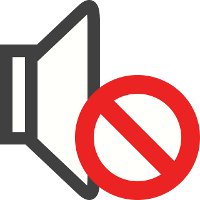
Verificarea dispozitivului de redare audio
Deseori, sunetul dispare fără un motiv, tocmai din cauza funcționării defectuoase a dispozitivului de redare audio. De exemplu, firul prin care este transmis semnalul poate fi retușat sau rupt, sau elementele de pe placa difuzoarelor vor dispărea.
Dacă, ca rezultat al verificării, sa stabilit că sunetul nu funcționează tocmai datorită calculatorului, puteți trece la următoarele puncte ale instrucțiunii.
Defecțiune de sunet datorată problemelor conducătorului auto

Pentru a reinstala driverele audio, aveți nevoie de:
- Pe computer. Determinați modelul plăcii de bază utilizate în computer. În continuare, trebuie să mergeți la site-ul producătorului plăcii de bază, să găsiți modelul și să descărcați cele mai recente drivere pentru Windows 10.
- Pe laptop. Pentru a afla modelul laptopului, vizitați site-ul producătorului și descărcați driverele necesare.
Notă: dacă este salvat un disc cu drivere de pe placa de bază sau laptop, puteți încerca să instalați software-ul de la acesta. Dar este important să înțelegeți că pentru perioada care a trecut de la achiziționarea dispozitivului, driverele nu au putut fi actualizate de mai multe ori, iar cea mai actualizată versiune este pe site-ul producătorului.
Probleme cu sunetele din cauza setărilor incorecte
Când reinstalarea driverelor nu rezolvă problema cu redarea audio pe Windows 10, trebuie să vă asigurați că setările sunt corecte. Pentru a verifica setările de ieșire audio de pe computer, trebuie să faceți următoarele:
- Faceți clic în colțul din dreapta jos al panoului de notificare din pictograma de sunet cu butonul din dreapta al mouse-ului și selectați "Dispozitive de redare";
- Apoi, trebuie să vă asigurați că dispozitivul principal pentru ieșirea sunetului este cel pe care doriți să îl utilizați, de exemplu difuzoarele. Dispozitivul principal pentru reproducerea sunetului afișează un semn verde care confirmă acest fapt;
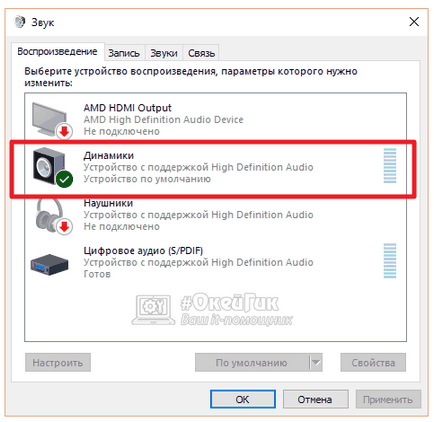
- Dacă sunt selectate difuzoarele necesare ca dispozitiv de redare, faceți clic dreapta pe ele și mergeți la elementul "Proprietăți". Se va deschide o configurație detaliată a difuzoarelor, unde trebuie să verificați în fila Niveluri că glisorul nu este la zero și pictograma de lângă acesta nu vă anunță că sunetul este oprit.Notă: Când instalați alte programe speciale pentru a lucra cu ieșirea de sunet împreună cu driverele, trebuie să vă uitați la setările de bază din ele.
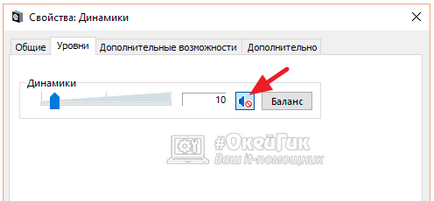
- Verificați dacă serviciile sunt configurate corect pentru a reda sunetul. Pentru a face acest lucru, apelați căutarea în colțul din stânga jos și introduceți interogarea "Servicii", apoi executați utilitarul de sistem găsit. După lansare, găsiți lista cu serviciile Windows Audio disponibile, dați clic dreapta pe el și accesați articolul "Proprietăți";
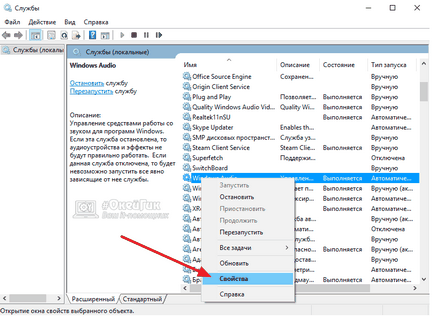
- Asigurați-vă că coloana "Tip de pornire" este setată la "Automatic". Dacă nu este, instalați-l.

După ce ați terminat toate setările, reporniți computerul, după care problemele cu sunetul ar trebui să dispară.
Placa de sunet în BIOS nu este activată
În BIOS, este posibilă dezactivarea placii de sunet încorporate în placa de bază. Acest lucru poate fi util, de exemplu, dacă utilizați o placă de sunet profesională externă. Cu conexiunea standard a difuzoarelor la computer, cardul de sunet din BIOS trebuie să fie activat. Puteți verifica acest lucru în felul următor:
- Reporniți computerul și în etapa inițială de pornire, apăsați butonul "Del" sau "F2" de pe tastatură;
- Apoi, trebuie să găsiți opțiunea care este responsabilă pentru activarea / dezactivarea plăcii de sunet. În funcție de versiunea BIOS, se poate numi: controler HAD, controler audio, sunet OnChip și așa mai departe. Setarea cea mai comună este în fila "Avansat" sau "Periferic integrat". Pentru a face dispozitivul să funcționeze corect, trebuie să setați valoarea la Auto sau Enable;
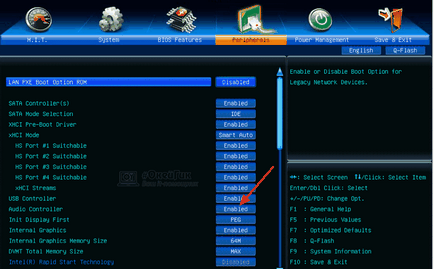
- Când se fac setările necesare, apăsați "F10" pentru a salva modificările și a reporni computerul.
Dacă nu puteți găsi setările de sunet în BIOS, puteți reinițializa toate setările din acesta la "Default" prin selectarea opțiunii corespunzătoare.
Articole similare
Trimiteți-le prietenilor: